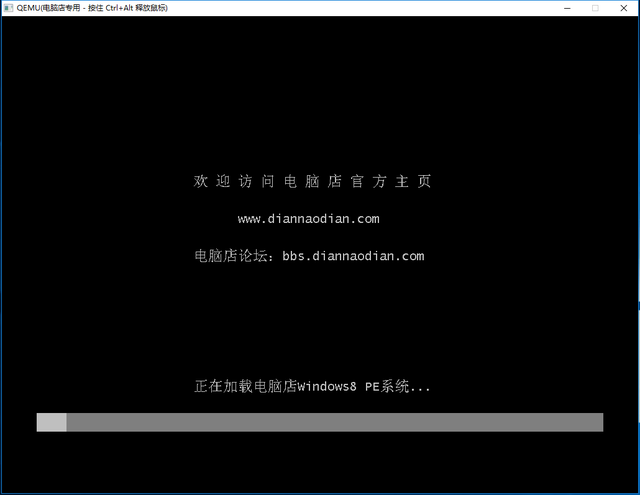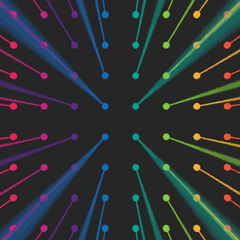Linux系统用于从手持智能手机到超级计算机的每个领域,曾经,Linux操作系统主要用于服务器和开发环境,现在它慢慢地被初级的终端用户使用,这要归功于Linux Mint、Ubuntu、Suse等许多表现优秀的Linux发行版。现在,Linux的用户群在逐渐扩大,主要是因为其现代化的图形界面、优雅直观的设计和更多像Windows这样的Linux应用程序。
现在安装Linux操作系统有很多选择,你可以使用Linux而不使用Live Bootable Disk安装系统,它可能是CD或U盘。有许多免费的创建U盘启动盘的工具,如LiLi USB创建器,用它可以轻松完成这项工作。此外,还可以使用Virtualbox在Windows中运行Linux。本文我们来介绍如何从U盘安装Linux操作系统。
一、从U盘安装和运行Linux操作系统的要求最小容量为2GB的U盘U盘启动盘创建程序二、从U盘运行Linux操作系统的步骤在本文中,我们将使用LiLi Live USB创建器来创建启动U盘,首先下载LiLi Live USB创建器并将其安装在Windows计算机中,这个工具是免费的开源软件,体积很小,也只有4MB。
LiLi LinuxLive USB Creator (支持Widnows 10、8、7、XP)下载地址:
http://www.linuxliveusb.com/downloads/?stable
启动应用程序后,可以看到Live USB创建器的界面非常人性化,该应用程序在单个界面中显示了创建Live Linux启动盘的所有步骤。
第1步:选择安装盘,在这一步中所要做的就是选择要在其上创建Linux Live USB密钥的USB设备(驱动器或密钥)。
要求是:
具有FAT32或FAT分区的USB设备,如果你使用的U盘是NTFS格式,只需将其格式化为Fat32格式即可通常810MB的可用空间(但取决于你安装的Linux)第2步:选择包含解压缩的LinuxLive ISO文件的ISO文件、CD或文件夹。如果你没有任何ISO或不知道要安装什么,请使用“下载”按钮并选择Linux发行版(Ubuntu是一个不错的选择)。
在这一步中,你必须选择Linux发行版。Live USB Creator有3个选项:
可以选择已下载的Linux发行版文件(ISO、IMG、Zip),选择文件后,Live USB Creator将检查文件并提供验证消息。
可以选择Linux CD,将Linux CD插入DVD驱动器并选择相同的内容。
此外,你可以单击下载按钮下载任何Linux发行版,可以选择手动或自动选项来下载Linux发行版,你必须在计算机中选择下载位置。
第3步:选择模式类型,在持久性步骤中,你必须定义为文件保留多少空间以及如何用于Linux发行版。持久性允许你在重新启动后保留你的首选项和数据。如果你不知道要为持久数据提供多少,请提供300MB到500MB之间的数据。如果你打算大量使用Linux,请选择超过1GB。选择0MB表示没有持久性,仅表示实时模式,Linux中的任何更改都将在重新启动时丢失。
第4步:设置选项,在此步骤中,有3个选项:
“隐藏优盘上创建的文件”选项将隐藏U盘中的所有系统文件,由于系统文件和隐藏文件在Windows中不可见,要查看文件,请进入文件夹选项->查看->高级设置,然后选中显示隐藏的文件和文件夹。
“使用FAT32格式优盘”选项将清除USB驱动器中的所有数据,如果你的U盘使用的是NTFS格式,或者你需要更多空间或者想要清理USB密钥,请使用此选项。
“在Windows中启用LinuxLive”选项将在Windows中运行Linux操作系统(需通过网络安装)。
第5步:最后,单击闪电图标开始创建。现在,该应用程序将验证所有步骤,并将提取ISO文件到U盘中制作可引导的LiveUSB Linux磁盘。
现在,你可以在计算机启动时使用U盘选项启动Linux操作系统。如果使用持久模式,则在Linux中所做的更改也将在下次重新引导时使用。现在,你可以将其用作带有文件和设置的便携式操作系统。
三、以下是创建Linux启动U盘的估计时间:格式化U盘(如果选中选项)(1分钟)
清洁以前的安装(<1分钟)
下载VirtualBox作为后台任务* (5 - 10分钟,但在后台)
将源文件复制到USB密钥(5 - 10分钟)
重命名一些文件(<1分钟)
隐藏文件(如果选中选项)(<1分钟)
创建持久性文件(每100 MB 1分钟)
格式化持久性文件(1 - 5分钟)
安装引导扇区(<1分钟)
在USB密钥上解压缩并安装VirtualBox (3 - 7分钟)
1.阅后如果喜欢,不妨点赞、收藏、评论和关注一下。
2.如果喜欢玩软件,请关注本头条号阅读相关文章。
3.在学习中有什么问题,欢迎与我沟通交流,今日头条号搜索【微课传媒】,我在这里等你哟!
这是水淼·dedeCMS站群文章更新器的试用版本更新的文章,故有此标记(2023-10-07 08:33:44)